Você comprou um recentemente Cartão SD para transferir os aplicativos instalados na memória interna do seu smartphone Samsung mas não sabe como proceder? Seu desejo é mover todos os aplicativos do telefone para o microSD, mas todas as tentativas que você fez até agora falharam? Não se preocupe, garanto que não é nada complicado. De fato, seguindo as instruções que estou prestes a lhe dar, em poucos minutos você poderá transferir os aplicativos que deseja para o SD, mesmo sem ter conhecimentos específicos na área de TI.
Os cartões microSD permitem expandir a memória de telefones que possuem um slot dedicado à expansão por meio de uma unidade de memória externa. Mas atenção: nem sempre é possível mover os aplicativos que você deseja para o SD, principalmente com as versões mais recentes do Android. Nesses casos, de fato, será necessário forçar o movimento do aplicativo por meio de uma função um tanto oculta.
Como você diz? você está absolutamente interessado e quer saber mais? Bem, então, nos próximos parágrafos eu vou te mostrar como mover aplicativos para samsung sd, seguindo tanto o procedimento padrão quanto o forçado. Tire cinco minutos de tempo livre, acomode-se e comece a ler os próximos parágrafos: Vou lhe mostrar cada passo a seguir de forma precisa e detalhada, para que você não tenha problemas. Aproveite a leitura!
conteúdo
- Como mover aplicativos para Samsung SD
- Como forçar a movimentação de aplicativos no Samsung SD
- Como instalar aplicativos no Samsung SD
Como mover aplicativos para Samsung SD
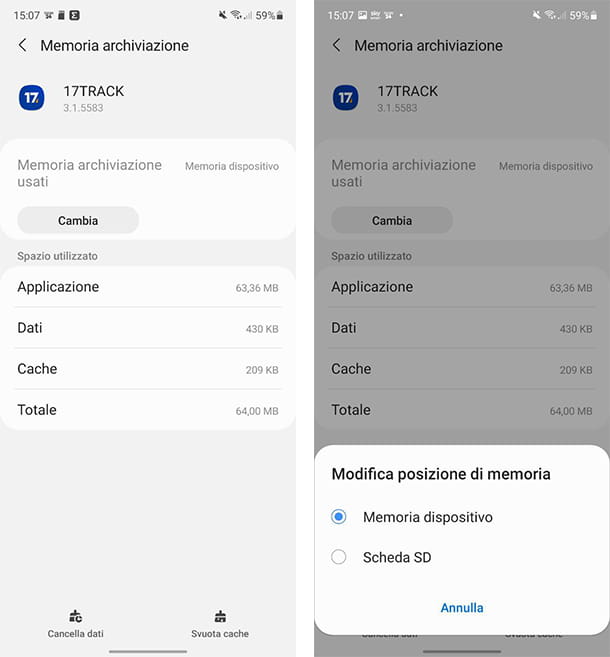
Você tem um Samsung smartphones equipado com uma memória interna não muito grande, talvez apenas 16 ou 32 GB, mas você tem a sorte de ter a possibilidade de inserir um microSD externo. Por esse motivo, você está se perguntando como pode mover aplicativos para microSD, de forma a poder mover alguns aplicativos, talvez aqueles que você menos usa, da memória interna para a externa, de modo a liberar algum espaço.
Antes de te mostrar como mover aplicativos para samsung sd Quero imediatamente fazer um esclarecimento necessário: nem todos os aplicativos podem ser movidos para microSD, isso porque é tarefa do desenvolvedor disponibilizar essa opção para seu aplicativo.
Se você ainda quiser tentar fazer isso, primeiro insira um microSD em seu smartphone. Como você diz? Ainda não tem um microSD e gostaria de descobrir qual pode ser a melhor escolha? Então você pode dar uma olhada no meu tutorial sobre qual microSD comprar para o seu smartphone, para que você possa fazer a melhor escolha.
Depois que o microSD for inserido no smartphone, se for um novo microSD, o sistema mostrará um pop-up no qual solicitará que você o formate. Basta tocar no botão formato e aguarde a conclusão da operação, o que levará alguns segundos. Se era um microSD que você já tinha em uso, mas ainda quer formatá-lo, você pode prosseguir abrindo o Configurações e indo para a seção Assistência de dispositivo e bateria.
A partir daqui, toque em Memória de armazenamento, depois no símbolo de três pontos colocado no canto superior direito e no item Avançado no menu que aparece. Na próxima tela, toque na opção Cartão SD e finalmente no botão formato: para confirmar a operação, toque no botão Formatar cartão SD a partir do pop-up que aparece na tela. Se você tem um modelo mais antigo e quer formatar seu microSD, pode dar uma olhada no meu tutorial sobre o assunto.
Agora que o microSD está finalmente pronto, tudo o que você precisa fazer é abrir o aplicativo Configurações, geralmente reconhecível pelo ícone de um engrenageme toque na voz Aplicações. Na lista de aplicativos instalados, toque emapp que você gostaria de mover para SD e depois para o item Memória de armazenamento: se você encontrar o botão nesta seção Alterar em seguida, basta tocar nele e selecionar o microSD. Se o botão Alterar não aparecer, significa que o aplicativo não pode ser movido nativamente para o microSD.
Além disso, quando você decidir mover um aplicativo para microSD, ele não será movido completamente, pois alguns de seus componentes fundamentais devem necessariamente permanecer na memória interna. Por fim, quero lembrá-lo de que mover aplicativos para microSD pode afetar o desempenho geral do sistema operacional. Na verdade, os microSDs geralmente são mais lentos que as memórias internas dos smartphones mais modernos (especialmente os de última geração). Por fim, quando você for remover o microSD do smartphone, os aplicativos que se movem dentro dele pararão de funcionar.
Se, por outro lado, você possui um smartphone Samsung mais antigo, ou seja, com uma versão do Android 5.1 Lollipop ou inferior, você sempre pode mover aplicativos para microSD com mais liberdade, pois nativamente as versões antigas do sistema operacional Android possibilitavam essa mudança.
Para aproveitar essa possibilidade, basta decidir o destino de instalação dos aplicativos acessando o aplicativo Configurações e depois na seção Memória / Arquivamento do seu smartphone. Aqui tudo o que você precisa fazer é decidir em qual posição instalar o aplicativo, escolhendo entre Memória interna e Memória externa / cartão SD.
Como forçar a movimentação de aplicativos no Samsung SD
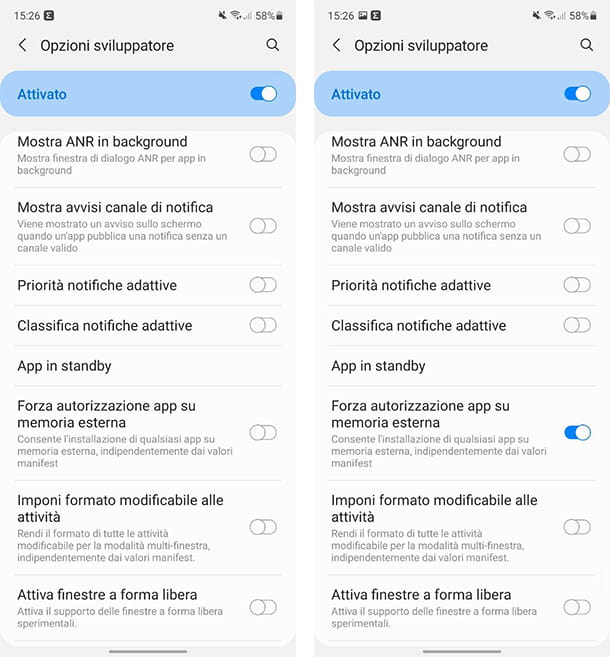
Você está tentando mover aplicativos para SD, mas aparentemente quase nenhum parece ser compatível com esse recurso. Você realmente precisa mover aplicativos, porque seu smartphone tem memória quase completamente saturada, mas ao mesmo tempo você gostaria de evitar procedimentos invasivos que exigem permissões de root.
Bem, neste caso eu posso te ajudar de outra forma, mostrando como forçar mover app no samsung sd. Você precisa saber que todos os smartphones equipados com 10 Android e depois tem uma opção oculta que permite forçar o movimento de aplicativos no microSD. Para poder ativar este recurso, abra o aplicativo Configurações do seu smartphone, reconhecível pelo ícone em engrenagem, role para baixo e toque no item Informação do telefone.
Nesta seção, toque no item Informação de software e, na tela seguinte, toque várias vezes no item Versão de compilação, até que um pequeno pop-up apareça informando que você ativou com sucesso o configurações do desenvolvedor.
Bem: agora volte, batendo duas vezes no freccia localizado no canto superior esquerdo, e você notará imediatamente que um novo item aparecerá rolando para baixo: Opções de desenvolvedor. Para prosseguir, toque nele e defina para ON a alavanca localizada no canto superior direito, se não estiver ativa.
Nesta seção, você realmente notará muitas vozes, principalmente dedicadas a desenvolvedores. Neste caso, no entanto, tudo o que você precisa fazer é rolar para baixo até encontrar a entrada Forçar autorização do aplicativo em armazenamento externo. Essa opção, se habilitada, permite instalar qualquer aplicativo em armazenamento externo, independente dos valores de manifesto inseridos pelo desenvolvedor dentro do aplicativo.
Para ativá-lo, basta configurá-lo para ON a alavanca relativa e todos os aplicativos que você instalará a partir de agora acabarão na memória externa. Se, por outro lado, você deseja mover os aplicativos que já instalou, basta seguir as instruções encontradas no capítulo anterior.
Esta opção é válida um pouco em todos os modelos e versões do Android, então você está se perguntando, por exemplo, como mover aplicativos para sd samsung a21s o como mover aplicativos para SD Samsung A3 2022, as etapas a serem seguidas são aproximadamente as mesmas.
Como você diz? Você mudou de ideia e gostaria de desativar esta opção? Não se preocupe, tudo o que você precisa fazer é seguir os mesmos passos que mostrei acima (você não precisa habilitar as configurações do desenvolvedor novamente) e definir para FORA a alavanca de voz Forçar autorização do aplicativo em armazenamento externo. Além disso, se você não precisar mais dele, você também pode configurá-lo para FORA a alavanca Configurações do desenvolvedor presente no canto superior direito.
Como instalar aplicativos no Samsung SD

Depois de ver como mover aplicativos para SD, agora você gostaria de evitar ter que fazer isso sempre manualmente para os aplicativos que você instalará no futuro. Por esta razão você está se perguntando como instalar aplicativos no samsung sd, de forma a ter sempre a memória interna livre.
Neste caso, tenho más notícias para você: como já mencionei antes, a partir do Android 6.0 Marshmallow não é mais possível instalar aplicativos diretamente no microSD. Essa limitação se deve ao fato de que os aplicativos precisam instalar pelo menos parte de seus componentes dentro da memória interna do dispositivo, por meio da qual conseguem se comunicar rapidamente com o sistema operacional.
O microSD, na verdade, geralmente é mais lento que a memória interna e uma instalação completa nessa memória criaria vários problemas de desempenho. Por esse motivo, a única opção disponível nativamente é mover os aplicativos após a instalação, como mostrei anteriormente.
No entanto, se você realmente precisar instalar os aplicativos no microSD, poderá optar por outra solução, que exige a presença de permissões de raiz. Antes de prosseguir, portanto, aviso que obter permissões de root em seu smartphone envolve a perda da garantia e mesmo uma reinicialização do smartphone não poderá ajudá-lo em caso de problemas e, portanto, com a consequente necessidade de enviar o dispositivo para assistência. . Uma vez que as permissões de root são obtidas, de fato, o contador Knox, o sistema da Samsung que se encarrega de verificar a integridade da segurança do aparelho e nem mesmo um reset irá restaurá-lo ao seu estado original.
Se tudo isso não te assusta ou simplesmente a garantia do seu smartphone já expirou, você pode prosseguir sem preocupações particulares, mas obviamente tenha muito cuidado com o procedimento que você vai realizar, porque altamente arriscado (se você fizer algo errado, poderá danificar irreparavelmente o dispositivo). Se você se sente preparado e quer mais informações sobre como instalar apps no SD, recomendo que dê uma olhada no meu tutorial sobre o assunto.


























